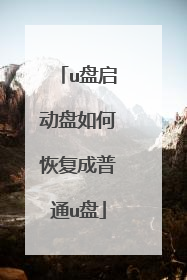u盘系统盘怎么恢复
大家都知道,我们在给电脑安装系统时通常需要用到u盘启动盘,将我们的u盘制作成u盘启动盘,但是装好系统之后暂时用不到u盘启动盘了,想要将它还原成正常普通u盘,以便于我们正常使用,但是不知道该怎么操作,u盘启动盘要怎么恢复成正常普通u盘?下面就和小编一起来看看u盘启动盘恢复成普通u盘的方法吧。 其实恢复方法很多,有些u启动盘制作工具本身就可以恢复,今天给大家分享另一种方法,希望可以帮助到大家。首先,我们可以看到,这是一个制作好的u盘启动盘,下面就该大家教一下如何恢复正常普通u盘。1.首先,Win+R打开运行对话框,输入“cmd”打开命令提示符。2.在打开的命令提示符界面中,输入“diskpart”命令磁盘命令,按回车。3.鼠标右键单击桌面此电脑—管理—磁盘管理,找到我们u盘的盘号。4.在我们第二步回车之后打开的命令提示符中DISKPART>右侧输入命令“select disk 2”敲回车。(我们刚才的盘号是几,我们就在select disk 后面输几,比如,我这里是2。)5.我们选择磁盘2,也就是u盘之后,在DISKPART>右侧继续输入命令“clean”敲回车,清除u盘信息。6.接下来,我们再次打开磁盘管理,这是我们发现u盘变成了一个未分配的磁盘。7.最后,我们将磁盘分配空间就OK了。鼠标右键单击,按照下方操作。开始新建简单卷。8.以上操作完成后我们就可以看到我们的u盘恢复正常了。 如果我们的u盘内存在电脑上不能正常显示的话,我们都可以用上述方法使u盘恢复正常。

如何创建win10系统恢复u盘
制作驱动恢复器的条件:4GB以上的U盘注意:系统建议是激活状态。制作过程:1)在Windows10的搜索栏输入:“创建一个恢复驱动器”,双击打开,如图: 2)接下来会跳出创建驱动恢复器的画面,勾选:“将系统文件备份到驱动恢复器”默认是勾选的。然后点击:下一步如图所示: 3)选择:“创建”注意:U盘中所有的内容都会被删除,如果该U盘上包含你的任何档,请确保已备份。 4)点击“创建”之后,工具便会开始创建恢复驱动器,如图: 5) 创建好之后,出现以下画面,选择“完成”。 使用驱动器如何恢复:1) 将已经做好的恢复驱动器U盘接上笔记本的USB接口。2) 开机按ESC选择此U盘开机。如图:3) 选择:”微软拼音”4) 选择“疑难解答”5) 选择“从驱动器恢复”6)根据自己的需求选择其中一项7)选择“恢复”待机器恢复完成即可。
使用U盘启动盘修复win10系统的方法 一、准备工作1、容量4G以上的U盘一个2、制作win10系统U盘安装盘二、U盘修复win10系统步骤1、插入U盘启动盘,重启系统,按下启动热键F12选择USB选项按回车键,电脑启动热键汇总; 2、从U盘启动进入win10安装程序,点击左下角的“修复计算机”; 3、点击“疑难解答”—“高级选项”—“命令提示符”; 4、在命令提示符窗口,输入bcdedit按回车执行,记录resumeobject的字符串,表示修复对象的标识符; 5、输入bcdedit /set {resumeobject字符串} recoveryenabled No,回车执行,暂时停止系统自带的自动修复功能; 6、接着输入chkdsk /r C :命令,按回车执行,自动检查系统文件错误; 7、最后输入sfc /scannow命令回车,执行系统扫描验证,最后重启电脑,完成修复。
使用U盘启动盘修复win10系统的方法 一、准备工作1、容量4G以上的U盘一个2、制作win10系统U盘安装盘二、U盘修复win10系统步骤1、插入U盘启动盘,重启系统,按下启动热键F12选择USB选项按回车键,电脑启动热键汇总; 2、从U盘启动进入win10安装程序,点击左下角的“修复计算机”; 3、点击“疑难解答”—“高级选项”—“命令提示符”; 4、在命令提示符窗口,输入bcdedit按回车执行,记录resumeobject的字符串,表示修复对象的标识符; 5、输入bcdedit /set {resumeobject字符串} recoveryenabled No,回车执行,暂时停止系统自带的自动修复功能; 6、接着输入chkdsk /r C :命令,按回车执行,自动检查系统文件错误; 7、最后输入sfc /scannow命令回车,执行系统扫描验证,最后重启电脑,完成修复。

如何将启动盘恢复成普通u盘
u盘启动盘装系统介绍一 u盘启动盘装系统,首先要准备好工具,也就是2G以上的U盘一个、网上下载一个U大师U盘启动盘制作工具、制作u盘启动盘前要对u盘进行格式化操作。其具体方法步骤是,首先插入U盘,如果U盘中存储有重要数据、文件的,请做好备份工作。其次,双击运行U大师U盘启动制作工具,运行界面。在“选择U盘”下拉列表中选择相应的U盘,并根据U盘来选择“U盘模式”。u盘启动盘装系统介绍二可以选择“模拟启动”来测试U盘启动是否制作成功。当然,如果你的U盘已经是启动U盘,还可以选择“还原U盘”来注销使之成为普通U盘,而微机版的软件界面上的“高级设置”已是灰色的,是不能进行操作的。如果不想做任何改变,则可直接单击中间的按钮“一键制作USB启动盘”。弹出提示框,提示U盘重要数据备份,如有重要数据,请先做好备份,若已备份,单击”确定“即可。制作启动U盘时,会格式化初始数据,请等待此过程完毕。制作完成后,弹出提示,单击”确定“即可,此时,若再次插上U盘即可作为启动盘来使用。u盘启动盘装系统介绍三 拔出U盘,关闭计算机。设置U盘启动(有两种方法),一是,在计算机启动的第一画面上按"DEL"键进入BIOS(可能有的主机不是DEL有的是F2或F1.请按界面提示进入),选择Advanced BIOS FEATURES,将Boot Sequence(启动顺序),设定为USB-HDD模式,第一,设定的方法是在该项上按PageUP或PageDown键来转换选项。设定好后按ESC一下,退回BIOS主界面,选择Save and Exit(保存并退出BIOS设置,直接按F10也可以,但不是所有的BIOS都支持)回车确认退出BIOS设置。二是,可以根据不同型号计算机,选择U盘装系统启动热键F12,快速将电脑设置成U盘启动。然后,进入WINPE功能选择界面,这里选择2,进入winpe界面,运行U大师一键还原备份软件,开始恢复操作系统!选择你要恢复的系统文件,选择系统安装磁盘,选择完后点击确定。等待恢复完成,重新启动电脑,拔下U盘,电脑会按照正常的硬盘启动。
u盘启动盘恢复成普通u盘的方法如下: 1、首先插入u盘,鼠标右键点击计算机—管理—磁盘管理中,选择我们的u盘启动盘,将所有分区进行删除还原。2、借助u启动u盘启动盘制作工具的功能我们也能初始化u盘启动盘。 如果你电脑上有安装u启动u盘启动盘制作工具的话,也可以在打开软件后点击“初始化u盘”选项,进行初始化u盘的操作。
格式化成普通格式就可以了
u盘启动盘恢复成普通u盘的方法如下: 1、首先插入u盘,鼠标右键点击计算机—管理—磁盘管理中,选择我们的u盘启动盘,将所有分区进行删除还原。2、借助u启动u盘启动盘制作工具的功能我们也能初始化u盘启动盘。 如果你电脑上有安装u启动u盘启动盘制作工具的话,也可以在打开软件后点击“初始化u盘”选项,进行初始化u盘的操作。
格式化成普通格式就可以了

装机u盘怎么恢复正常u盘
全盘格式化就行。如果没有防写入的直接格式化,有就要先打开可读写允许。
装机U盘恢复成正常U盘。在电脑上下载并安装U盘启动盘制作工具。把启动U盘插入电脑,运行U盘启动盘制作工具,在启功盘制作工具中,选择恢复功能,就可以把U盘启动盘恢复成普通U盘。
装机U盘恢复成正常U盘。在电脑上下载并安装U盘启动盘制作工具。把启动U盘插入电脑,运行U盘启动盘制作工具,在启功盘制作工具中,选择恢复功能,就可以把U盘启动盘恢复成普通U盘。